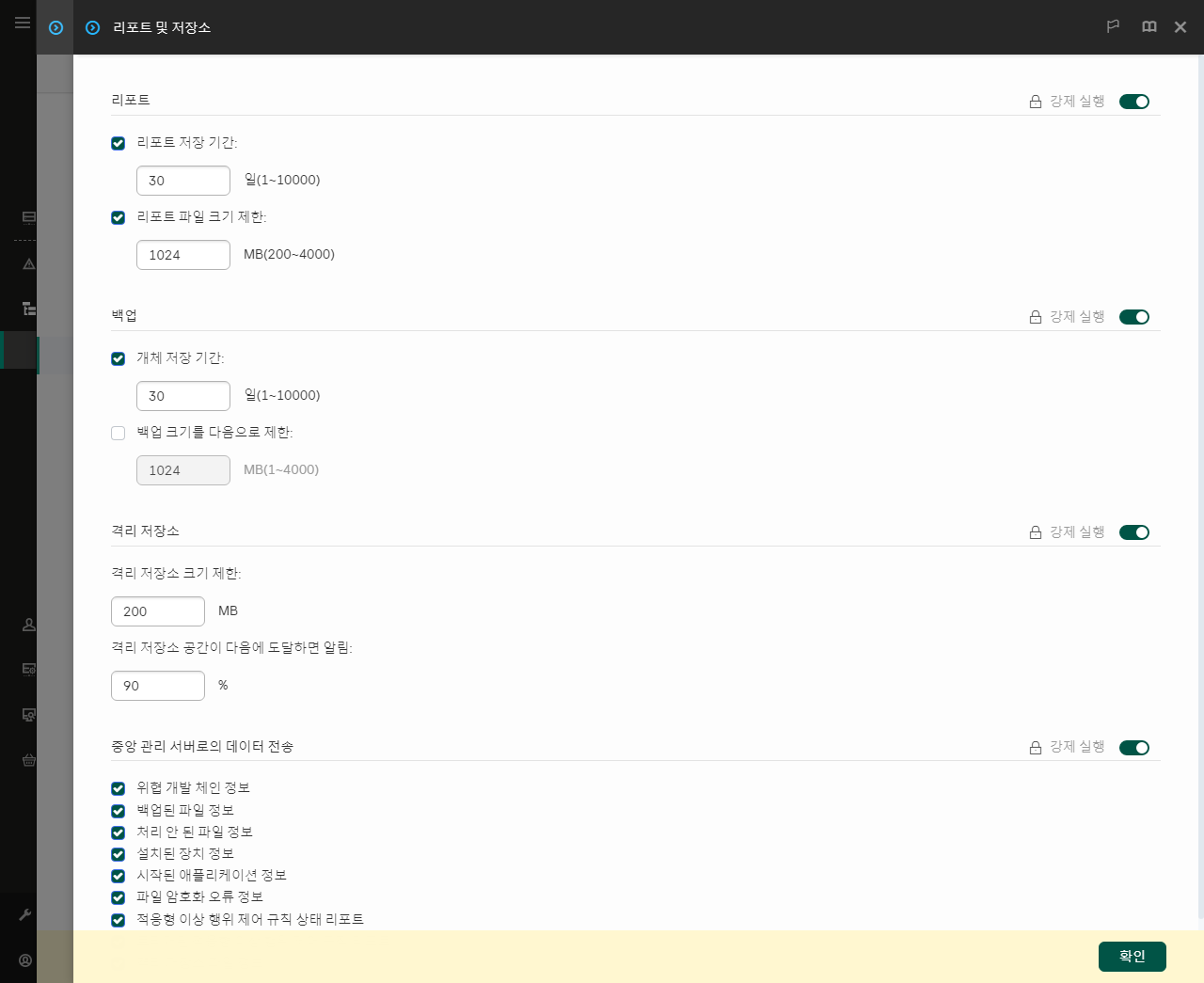Kaspersky Sandbox와 내장 에이전트 통합
Sandbox 구성 요소와 통합하려면 Kaspersky Sandbox를 추가해야 합니다. Sandbox 구성 요소는 설치 또는 업그레이드 중 선택하거나 애플리케이션 구성 요소 변경 작업으로 선택할 수 있습니다.
구성 요소를 사용하려면 다음 조건을 충족해야 합니다.
- Kaspersky Security Center 13.2. Kaspersky Security Center의 이전 버전에서는 보안위협 대응에 대한 독립 실행형 IOC 검사 작업 생성을 허용하지 않습니다.
- 구성 요소는 웹 콘솔을 통해서만 관리할 수 있습니다. 관리 콘솔(MMC)로는 이 구성 요소를 관리할 수 없습니다.
- 애플리케이션이 활성화되고 해당 기능에 라이센스가 적용됩니다.
- 중앙 관리 서버로의 데이터 전송이 활성화되었습니다.
Kaspersky Sandbox의 모든 기능을 사용하려면 격리 파일 데이터 전송을 활성화해야 합니다. 이 데이터는 웹 콘솔을 통해 컴퓨터에서 격리된 파일 정보를 얻는 데 필요합니다. 예를 들어, 웹 콘솔에서 분석을 위해 격리 저장소의 파일을 다운로드할 수 있습니다.
- Kaspersky Security Center 웹 콘솔과 중앙 관리 서버 간의 백그라운드 연결이 구성됨
Kaspersky Sandbox에서 Kaspersky Security Center 웹 콘솔과 통해 중앙 관리 서버를 사용하려면 새로운 연결인 백그라운드 연결을 구성해야 합니다. Kaspersky Security Center와 다른 Kaspersky 솔루션의 통합에 관한 자세한 사항은 Kaspersky Security Center 도움말을 참조하십시오.
Kaspersky Security Center 웹 콘솔과 중앙 관리 서버 간의 백그라운드 연결이 구성되지 않으면 보안위협 대응을 위해 독자적으로 IOC 검사 작업을 생성할 수 없습니다.
- Sandbox 서버와의 신뢰할 수 있는 연결을 구성하려면 TLS 인증서를 준비해야 합니다. 그런 다음 정책을 사용하여 컴퓨터에 인증서를 추가해야 합니다. 또한 Sandbox 서버에 인증서를 추가해야 합니다.
Kaspersky Sandbox에서는 암호화 컨테이너를 사용한 양방향 인증을 사용할 수 없습니다.
웹 콘솔이나 로컬에서 명령줄을 사용하여 TLS 인증서를 추가할 수도 있습니다.
- Kaspersky Sandbox 구성 요소가 활성화됩니다.
웹 콘솔에서 또는 로컬에서 명령줄을 사용하여 Kaspersky Sandbox와의 통합을 활성화 또는 비활성화할 수 있습니다.
Kaspersky Sandbox와의 통합을 활성화 또는 비활성화하려면 다음과 같이 하십시오.
- 웹 콘솔의 메인 창에서 기기 → 정책 및 프로필을 선택합니다.
- Kaspersky Endpoint Security 정책 이름을 클릭합니다.
정책 속성 창이 열립니다.
- 애플리케이션 설정 탭을 선택합니다.
- Detection and Response → Sandbox으로 이동합니다.
- Sandbox와의 통합 활성화됨 토글을 사용하여 구성 요소를 활성화 또는 비활성화합니다.
- 통합 유형 블록에서 구성 요소 운영 모드 Kaspersky Sandbox(검사를 위한 자동 파일 제출)를 선택합니다.
- 서버 연결 설정 링크를 클릭합니다.
Kaspersky Sandbox 서버 연결 설정 창이 열립니다.
- 서버 TLS 인증서 블록에서 추가를 클릭하고 TLS 인증서 파일을 선택합니다.
Kaspersky Endpoint Security는 Kaspersky Sandbox 서버에 대해 하나의 TLS 인증서만 가질 수 있습니다. 이전에 TLS 인증서를 추가했다면 해당 인증서가 해지됩니다. 마지막으로 추가된 인증서만 사용됩니다.
- Kaspersky Sandbox 서버에 대한 고급 연결 설정 구성:
- 시간 초과. Sandbox 서버 연결에 대한 시간 초과입니다. 구성된 시간 초과를 넘으면 Kaspersky Endpoint Security가 다음 서버로 요청을 보냅니다. 연결 속도가 느리거나 연결이 불안정하다면 서버의 연결 시간 초과 설정을 늘릴 수 있습니다. 요청 시간 초과 설정은 0.5초 이하를 권장합니다.
- 요청 대기열. 요청 대기열 폴더의 크기입니다. Sandbox에서 검사하기 위해 여러 개체를 전송하는 경우 Kaspersky Endpoint Security는 요청 대기열을 생성합니다. 기본적으로 요청 대기열 폴더의 크기는 100MB로 제한됩니다. 최대 크기에 도달하면 Sandbox는 대기열에 새 요청 추가를 중지하고 해당 이벤트를 Kaspersky Security Center로 보냅니다. 서버 구성에 따라 요청 대기열 폴더의 크기를 구성할 수 있습니다.
- 서버 블록에서 추가 버튼을 누릅니다.
- 창이 열리면 Sandbox 서버 주소(IPv4, IPv6, DNS) 및 포트를 입력합니다.
가상 이미지 배포 및 Sandbox 서버 구성에 대한 자세한 내용은 Kaspersky Sandbox 도움말을 참조하십시오.
- 변경 사항을 저장합니다.
결과적으로 Kaspersky Endpoint Security에서 TLS 인증서를 확인합니다. 인증서를 성공적으로 확인하면 Kaspersky Endpoint Security는 다음번에 Kaspersky Security Center와 동기화하는 동안 인증서 파일을 컴퓨터로 업로드합니다. TLS 인증서 둘을 추가했다면 Kaspersky Sandbox가 가장 최근의 인증서를 사용하여 신뢰하는 연결을 구성합니다. 애플리케이션 구성 요소 상태 리포트를 확인하여 구성 요소의 작동 상태를 확인합니다. 또한 Kaspersky Endpoint Security의 로컬 인터페이스에 있는 리포트에서 구성 요소의 작동 상태를 볼 수 있습니다. Sandbox 구성 요소가 Kaspersky Endpoint Security 구성 요소 목록에 추가됩니다.
Kaspersky Endpoint Security는 Kaspersky Sandbox 구성 요소의 기능에 대한 정보를 리포트에 저장합니다. 리포트에는 오류에 대한 정보도 포함되어 있습니다. Error code: XXX 형식(예: 0xa67b01f4)의 설명에 맞는 오류가 발생하면 기술 지원에 문의하십시오.